
Vous n'êtes pas identifié.
• Annonce ToutSurTout
Déjà 15 ans !

Si vous souhaitez participer vous aussi aux discussions sur le forum, il faut vous inscrire ou vous identifier.
Les inscriptions sont actuellement OUVERTES.
Pages: 1
Réponses : 7 / Vues : 4 859
- Accueil forums
- » Tutoriels
- » Raccourcis claviers des navigateurs
Message 1 Discussion postée le 08-09-2013 à 11:06:10
Alex31 


- Titre: TST Légendaire
- Avancement: Niveau 4
- Date d'inscription: 14-10-2012
- Messages: 10 646
Raccourcis claviers des navigateurs
Compatible : tous les navigateurs, sinon faudra dire qu'est-ce qui marche pas sur tel navigateur et qu'est-ce qui marche à la place.
En résumé : Qui n'a jamais cherché un jour un raccourci précis ou tout simplement un racourci pour gagner du temps ?
C'est ce que vous propose se tutoriel qui en est un sans en être un pour autant.

Message 2 Réponse postée le 08-09-2013 à 11:09:23
Alex31 


- Titre: TST Légendaire
- Avancement: Niveau 4
- Date d'inscription: 14-10-2012
- Messages: 10 646
Re: Raccourcis claviers des navigateurs
Onglets
Nouvel onglet
Pour ouvrir un nouvel onglet, il suffit de faire Ctrl+T (comme "tab", onglet en anglais).
Changer d'onglet
A la manière de Alt+Tab, on peut changer d'onglet avec la combinaison de touches Ctrl+Tab (et Ctrl+Shift+Tab dans l'autre sens).
Fermer l'onglet en cours
Pour fermer l'onglet en cours, c'est avec la combinaison Ctrl+F4 (ou Ctrl+W, plus simple d'accès) (qui n'est pas sans rappeler Alt+F4 qui lui, ferme la fenêtre). Il est à noter que s'il n'y a qu'un seul onglet dans la page, il n'est pas fermé.
Faire réapparaître un onglet
Uniquement sur firefox .
Si vous avez fermé un (ou plusieurs) onglet(s), vous avez la possibilité de le(s) faire revenir avec la combinaision Ctrl+Shift+T.

Message 3 Réponse postée le 08-09-2013 à 11:11:51
Alex31 


- Titre: TST Légendaire
- Avancement: Niveau 4
- Date d'inscription: 14-10-2012
- Messages: 10 646
Re: Raccourcis claviers des navigateurs
Fenêtres
Nouvelle fenêtre
Pour ouvrir une nouvelle fenêtre Firefox : Ctrl+N (comme "nouvelle").
Changer de fenêtre
Il ne s'agit pas d'un raccourci Firefox mais d'un raccourci système, mais il est toujours bon de le rappeler : Alt+Tab (sous Linux et Windows) ou "Pomme"+Tab puis F10 sous Mac OS.
Fermer une fenêtre
Raccourci système aussi : Alt+F4 (Windows et Linux) ou "Pomme"+Q sous Mac.

Message 4 Réponse postée le 08-09-2013 à 11:16:38
Alex31 


- Titre: TST Légendaire
- Avancement: Niveau 4
- Date d'inscription: 14-10-2012
- Messages: 10 646
Re: Raccourcis claviers des navigateurs
Navigation
Précédent et suivant
Il y a plusieurs raccourcis possibles :
*** Alt+<flèche droite> pour suivant // Alt+<flèche gauche> pour précédent
*** Backspace (hors d'une zone de texte) pour précédent // Shift+Backspace pour suivant (Backspace est la touche Supprimer Arrière, utilisée pour supprimer les caractères.
Actualiser
Presque tout le monde la connaît, il s'agit de la touche F5.
Ce que peu de gens savent, c'est qu'on peut forcer le cache en faisant Ctrl+F5
Arrêter le chargement de la page
On peut arrêter le chargement d'une page en appuyant simplement sur la touche Esc (Echap).

Message 5 Réponse postée le 08-09-2013 à 11:20:07
Alex31 


- Titre: TST Légendaire
- Avancement: Niveau 4
- Date d'inscription: 14-10-2012
- Messages: 10 646
Re: Raccourcis claviers des navigateurs
Affichage
Taille des polices
Pour agrandir la taille des polices (caractères) affichées, faites Ctrl+"+"
Pour la diminuer, faites Ctrl+"-"
Code source de la page
Utile pour les développeurs, ou pour chercher une information peu accessible, vous pouvez visualiser le code source de la page en utilisant la combinaison de touches Ctrl+U
Sur internet explorer, touche Alt puis onglet "affichage" et "source"

Message 6 Réponse postée le 08-09-2013 à 11:21:46
Alex31 


- Titre: TST Légendaire
- Avancement: Niveau 4
- Date d'inscription: 14-10-2012
- Messages: 10 646
Re: Raccourcis claviers des navigateurs
Le final
Mode plein écran
Pour passer en mode plein écran, et ainsi profiter d'un meilleur confort visuel, utilisez la touche F11 (pour en sortir, appuyez sur la même touche).
Grâce à votre toute nouvelle maîtrise des raccourcis clavier, vous allez pouvoir naviguer en plein écran sans avoir le moindre soucis.

Message 8 Réponse postée le 08-09-2013 à 12:58:15
Alex31 


- Titre: TST Légendaire
- Avancement: Niveau 4
- Date d'inscription: 14-10-2012
- Messages: 10 646
Re: Raccourcis claviers des navigateurs
De rien. Je l'ai mis car avant je faisais par exemple pour :
page précédente = BackSpace
page suivante = Shift+BackSpace
Maintenant sur tous OS et tous navigateurs :
page précédente = Alt+flèche gauche
page suivante = Alt+flèche droite
Après par exemple pour Firefox le tuto qu'on nous donne, ne mentionne pas ses deux raccourcis, juste les deux anciens qui chez moi ne fonctionne plus.
Après quoi, pour se créer des raccourcis comme on veut, on nous propose d'utiliser l'extension Customizable Shortcuts => chose que ne ne veux pas.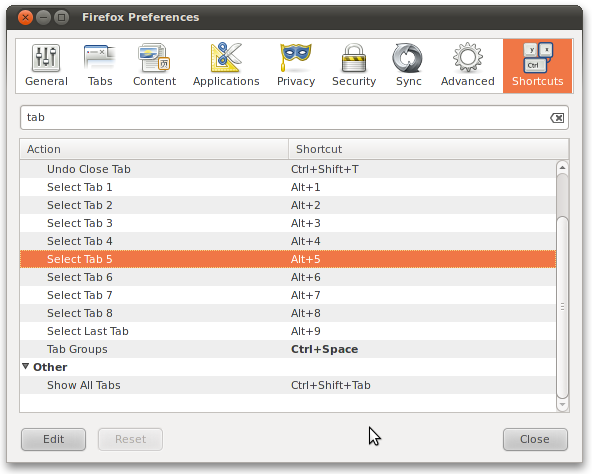
Tien un lien officiel : Raccourcis clavier - effectuer des tâches courantes dans Firefox rapidement

Réponses : 7 / Vues : 4 859
Pages: 1
- Accueil forums
- » Tutoriels
- » Raccourcis claviers des navigateurs






